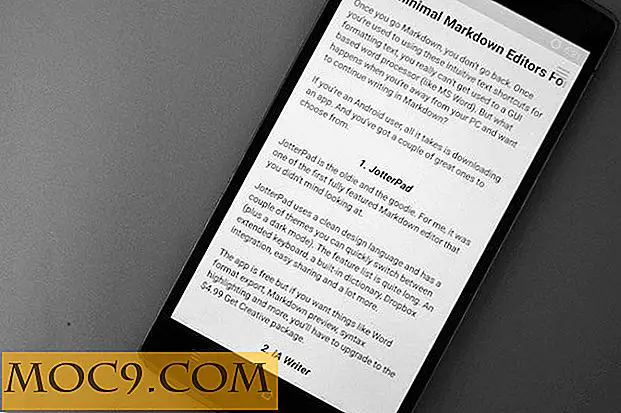Voeg expliciete en opruimende tags toe aan nummers in iTunes
Als je er trots op bent hoe netjes gecategoriseerd en besteld je iTunes-bibliotheek is, heb je, na het te hebben verzameld van fysieke media, de iTunes Store en andere retailers, inconsistenties tussen hen gevonden.

Credits voor artiesten op tracks kunnen anders worden weergegeven en er is een langlopende discussie over of "ft." Of "feat." Meer geschikt is voor muziek, maar er is één bugbear exclusief voor iTunes: de 'expliciete' en 'schone' 'tags. Die piepkleine pictogrammen naast sommige titels van nummers in je bibliotheek en op elk iOS-apparaat dat je bezit, afgezien van de nummers die je zorgvuldig zelf hebt samengesteld.
Gelukkig is er een oplossing bij de hand, en het is verre van moeilijk om te repliceren.
Oplossing
1. Begin met het downloaden van MP3Tag, of het nu de meest recente versie of een draagbare versie is.

2. Open iTunes en zoek een nummer dat u wilt markeren met een geschikte tag. Klik eenmaal op het nummer zodat het is gemarkeerd en druk vervolgens op "Ctrl + I". Het volgende venster heeft de knop "Bestand". Daaronder kunt u zien of het nummer een AAC of MP3 is (iTunes roept MP3 ' MPEG audio '). Helaas is het toevoegen van deze tags aan een MP3-bestand niet mogelijk, dus elke track die je wilt markeren moet AAC zijn.

3. Klik met de rechtermuisknop op de track en kies "AAC-versie maken". In dit geval gebruiken we een kopie van "Suburban Knights" van Hard-Fi. ITunes zal een toon afspelen wanneer de AAC-versie is gemaakt en verschijnt naast de originele versie in uw bibliotheek. Gebruik nogmaals "Ctrl + I" om te controleren welk bestand de AAC-versie is als u niet zeker bent.

4. Open MP3Tag op dit punt en klik met de rechtermuisknop op het nummer in iTunes om een lijst met acties te zien. Kies 'Weergeven in Windows Verkenner' en sleep het nummer vervolgens naar MP3Tag.

5. Klik met de rechtermuisknop op het item in MP3Tag en selecteer de optie "Uitgebreide tags". De tag maakt standaard geen deel uit van MP3Tag, dus je moet deze toevoegen via de eerste van de drie knoppen.

6. Nadat u op de eerste van de drie knoppen hebt geklikt, verschijnt er een nieuw venster met twee eigenschappen: de tagnaam en de tagwaarde.

7. Roep de tag "ITUNESADVISORY" (zonder de aanhalingstekens) op en kies de juiste waarde. Als u "0" invoert, betekent dit dat er geen pictogram wordt weergegeven, net als eerder. Als u "1" invoert, krijgt de song de tag "Explicit" en geeft "2" de tag "Clean" op. Als u de waarde leeg laat, krijgt u geen tag.

7. Nadat u de details voor de song hebt gewijzigd, drukt u in MP3Tag op "Ctrl + S" om een venster te krijgen met de mededeling dat de wijzigingen zijn opgeslagen.

8. Verwijder de nummers die u vanuit iTunes verandert. Aangezien iTunes geen wijzigingen in het nummer kan registreren, moet u ze verwijderen en opnieuw toevoegen. Zorg ervoor dat u kiest voor 'Keep Files'.

9. Sleep de gewijzigde tracks terug naar iTunes en je ziet de bijbehorende tag. Synchroniseer ze met een iOS-apparaat en hetzelfde blijft waar.
Conclusie

Hoewel deze oplossing ingewikkeld lijkt, is het in de praktijk allesbehalve moeilijk. Niet iedereen heeft het gevoel dat het hun bibliotheek ten goede komt, maar het kunnen aanpassen van specifieke versies van nummers kan handig zijn, afhankelijk van sociale situaties.